Ha sok MPEG formátumban mentett videofájlja van, az egyik jó módszer az, ha DVD-re írja őket, amivel fizikai lemezt hozhat létre, amely a legtöbb önálló DVD-lejátszón és régebbi számítógépen lejátszható, és szélesebb körű kompatibilitást és hozzáférhetőséget biztosít speciális médiaszoftver vagy digitális streaming nélkül. Ez a folyamat a digitális MPEG fájlokat szabványos DVD videoformátumba konvertálja, így univerzálisan lejátszhatók. Most kövessen minket a részletes lépésekért, hogyan kell ezt megtenni. MPEG írása DVD-re 3 egyszerű módon.
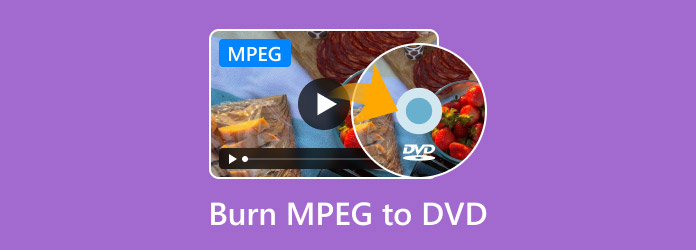
- 1. Mi az MPEG és miért érdemes DVD-re írni
- 2. Hogyan lehet MPEG-et DVD-re írni a DVD Creator segítségével
- 3. Hogyan írjunk MPEG-et DVD-re ingyenesen a DVDStyler segítségével
- 4. Hogyan írjunk MPEG-et DVD-re ingyenesen a BurnAware Free segítségével
- 5. Gyakori problémák és hibaelhárítás
- 6. GYIK
1. Mi az MPEG és miért kell DVD-re írni?
Lehet, hogy ismered az MPEG szabványt, de ha megkérdezik, hogy mi is ez, nem tudod pontosan, mi a helyzet. Az MPEG, vagyis a Moving Picture Experts Group egy olyan csoport, amely irányelveket határoz meg a hang- és videó tömörítésére. Az ezzel a névvel illetett szabványcsalád legnépszerűbb szabványai az MPEG-1, az MPEG-2 és az MPEG-4.
MPEG-1: Az eredeti MPEG-1 szabványt VHS minőségű videókhoz hozták létre. A legismertebb alkalmazásai a video CD-k (VCD-k) és az MP3 zenefájlok.
MPEG-2: Az MPEG-1 továbbfejlesztéseként az MPEG-2 a digitális televíziós adások, DVD-k és bizonyos kábel- és műholdas rendszerek szabványa. Az MPEG-1-hez képest jobb minőséget biztosít, de a fájlok nagyobbak.
MPEG-4: A továbbfejlesztett multimédiás, mobil videós és webes streaminghez az MPEG-4 egy hatékonyabb és rugalmasabb szabvány. Az MPEG-4-re épülő formátumok, mint az MP4, és a H.264-hez hasonló kodekek kiváló minőséget kínálnak lényegesen kisebb fájlméretekben, mint az MPEG-2.
Miért érdemes MPEG fájlokat DVD-re írni? Íme néhány gyakori ok:
Univerzális lejátszás: Szinte bármilyen önálló DVD-lejátszót használhatsz egy megfelelően megírt DVD-Video lemezzel. Az MPEG formátum DVD-re írása lehetővé teszi, hogy filmjeidet tévén nézhesd számítógép, médialejátszó vagy internetkapcsolat nélkül.
Archiválás és megőrzés: MPEG-videóiból DVD-kkel fizikai, tartós archívumot készíthet. Egy jól karbantartott DVD megbízható biztonsági mentést kínál a digitális tartalomhoz képest, amely a merevlemez meghibásodása miatt sérülésnek vagy adatvesztésnek van kitéve. Így megőrizhetők otthoni videók, becses emlékek és más jelentős tartalmak.
Ajándékozás és megosztás: A videocímek, fejezetek és menük DVD-író szoftverrel hozhatók létre. Ezáltal egyszerűen rendezhetők és böngészhetők több MPEG fájl egyetlen lemezen, hasonlóan egy kereskedelmi DVD-filmhez.
2. Hogyan írjunk MPEG-et DVD-re ingyenesen a DVD Creator segítségével
Ha jobban érdekel a program biztonsága, és professzionálisabb megjelenésű DVD-ket szeretnél készíteni MPEG videókból, kipróbálhatod a legjobb DVD-írót, a Blu-ray Mastert. DVD-készítőEz a nagy teljesítményű DVD-készítő képes különféle formátumú videókat, beleértve az MPEG profilokat is, DVD-kre írni, és kompatibilis mind Windows, mind Mac számítógépekkel. Sőt, számos fejlett funkcióval rendelkezik a DVD-írás javítása érdekében, mint például a feliratok beállítása, szerkesztőeszközök és menüsablonok.
Most nézzük meg, hogyan kell ezt a hatékony eszközt használni MPEG fájlok DVD-re írásához.
1. lépés. Kattintson a Letöltés gombra a Blu-ray Master DVD Creator letöltéséhez a számítógépére. Indítsa el a szoftvert, és válassza a DVD lemez a felugró ablakban.
Ingyenes letöltés
Windowshoz
Biztonságos letöltés
Ingyenes letöltés
macOS számára
Biztonságos letöltés

2. lépés. Válassza ki Médiafájl hozzáadása egy vagy több, kiírni kívánt MPEG fájl importálásához. Kiválaszthatja a szerkeszteni kívánt feliratot és hangsávokat. Ezután kattintson a Következő folytatni.
Jegyzet: Választhat Erőteljes eszközök a jobb felső sarokban található különféle szerkesztőeszközök használatához a videóeffektek beállításához.

3. lépés Többféle menüsablon közül választhat, és egyéni sablont is létrehozhat. Ezenkívül kiválaszthatja a következőket is: Háttérzene hozzáadása, Háttér módosítása, és Nyitófilm hozzáadásaA folytatáshoz válassza a Éget gomb.

4. lépés. Végül állítsa be az írott DVD célhelyét, majd kattintson a Rajt hogy megkezdődjön az égési folyamat.
Jegyzet: Beállíthatja a TV-szabvány mint NTSC vagy HAVER hogy megfeleljen a környéked színvonalának.

3. Hogyan írjunk MPEG-et DVD-re ingyen a DVDStyler segítségével
DVD Styler egy többplatformos, ingyenes DVD-készítő program professzionális megjelenésű DVD-k készítéséhez. Nyílt forráskódú szoftver, és teljesen ingyenes. Akár MPEG fájlokat szeretne DVD-re írni Mac, Windows vagy Linux számítógépen, ez a szoftver szívességet tehet Önnek. Támogatja az MPEG, MPEG-2, MPEG-4, DivX, AVI, MOV, MP4, MP3, AC-3, OGG, WMV és más fájlformátumok bemeneti video- és hangformátumait.
Itt egy útmutató a DVDStyler használatához DVD-k írásához.
1. lépés. Töltse le és telepítse a DVDStyler programot a hivatalos weboldaláról. A felugró ablakban Üdvözöljük ablakban állítsa be a DVD paramétereit, például DVD kapacitás, Videó formátum, stb. Ezután kattintson a rendben hogy továbbmenjünk.
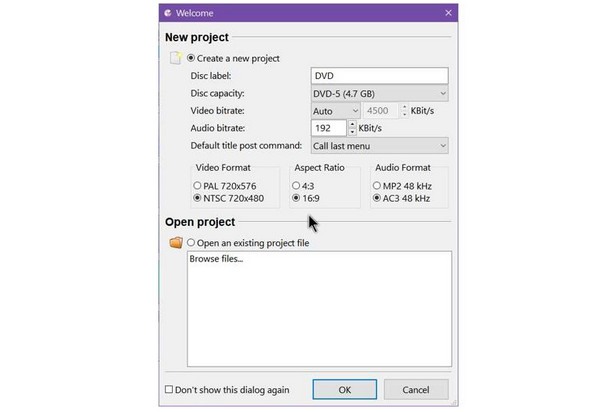
2. lépés. Keresse meg a videofájlokat a Fájlkezelő, majd húzza át őket a storyboard területre. Vagy kattintson jobb gombbal a storyboardra, és válassza a „Hozzáadás,' válogatás'Fájl, ' és nyissa meg az MPEG videofájlokat.

3. lépés Kiválaszthat egy menüt az írott DVD-hez. Különböző témák közül választhat.

4. lépés. Válassza ki 'DVD írása' tól 'Fájl' menü. Filmek DVD-re írásának azonnali megkezdéséhez válassza a 'éget' és nyomja meg a 'Indul' gomb. Ezzel az eszközzel ISO fájlokat hozhat létre, és ISO formátumban mentheti el videóit.
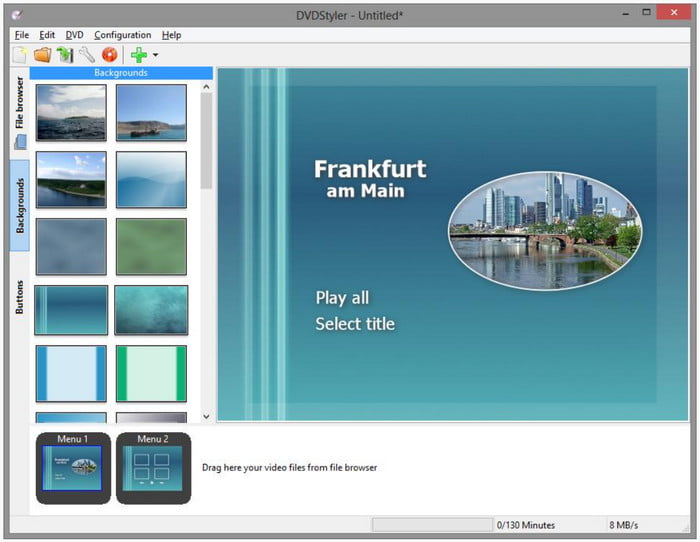
4. Hogyan írjunk MPEG-et DVD-re ingyen a BurnAware Free segítségével
BurnAware egy teljes funkcionalitású és ingyenes íróprogram, amellyel mindenféle CD-t, DVD-t és Blu-ray-t, beleértve az M-Disc-et is, készíthet. Ez az ingyenes DVD-író támogatja a népszerű bemeneti fájltípusokat, beleértve a videókat, képeket, zenéket, dokumentumokat, digitális fényképeket stb. Az otthoni felhasználók könnyedén írhatnak bootolható lemezeket, több munkamenetes lemezeket, kiváló minőségű video-DVD-ket és hanglemezeket, készíthetnek, másolhatnak és írhatnak lemezképeket.
1. lépés. Menj a BuenAware hivatalos weboldalról töltse le és telepítse a számítógépére. Ezután nyissa meg a szoftvert, és válassza a Adatlemez.
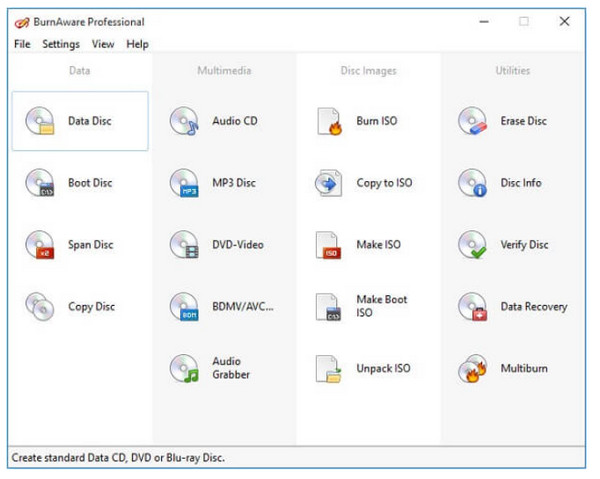
2. lépés. Kattints a Hozzáadás gombra a tetején az írandó MPEG fájlok importálásához.
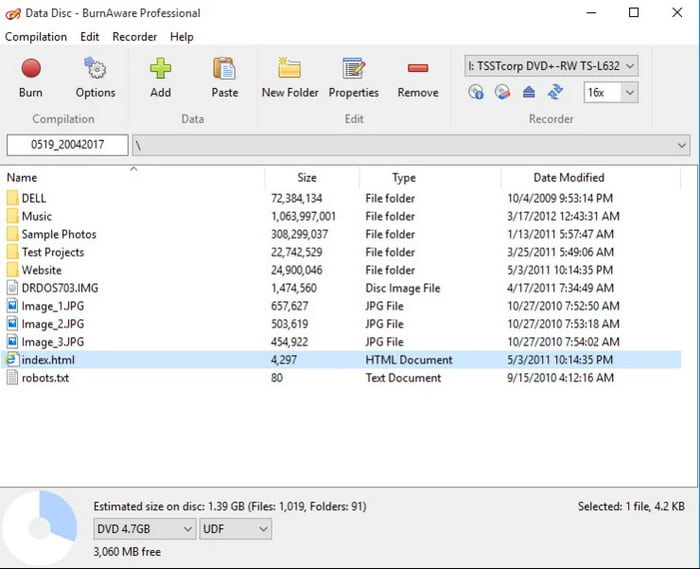
3. lépés Ezután módosítsa a megadott beállításokat az írott DVD optimalizálásához, majd kattintson a Éget gombra a DVD létrehozásához.
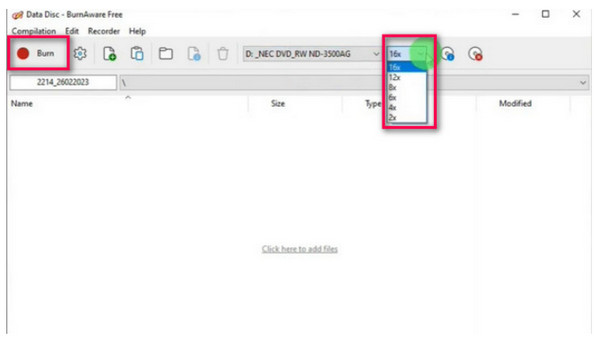
5. Gyakori problémák és hibaelhárítás
MPEG nem ismert fel
Gyakori probléma, hogy az írószoftver nem ismeri fel az MPEG fájlt. Ez általában azért történik, mert a DVD-lejátszók egy adott típusú MPEG fájlt igényelnek. Használjon olyan DVD-író szoftvert, amely képes a videofájlt DVD-kompatibilis MPEG-2 formátumba konvertálni. Ezek a programok kezelik az átkódolást, a menü létrehozását és a fájlszerkezet létrehozását, amely a lejátszható lemez létrehozásához szükséges. Ha MPEG-2 fájllal kezd, kipróbálhat egy olyan programot, amely nem kódol újra a minőség megőrzése érdekében.
Írási hibák vagy lejátszási problémák
Ha az írási folyamat elindul, de sikertelen, vagy a DVD sikeresen íródik, de lejátszási problémák jelentkeznek, a probléma oka lehet a lemez, a hardver vagy az írási sebesség.
Csökkentsd az égési sebességet: Mindig lassabb írási sebességet válasszon, például 4x vagy 8x. Ez több időt biztosít a lézernek az adatok pontos lemezre írásához, ami megbízhatóbb írást és jobb lejátszást eredményez más eszközökön.
Próbáljon ki egy másik márkájú vagy típusú lemezt: Kísérletezz különböző márkájú üres DVD-kkel, és próbáld ki mind a DVD-R, mind a DVD+R lemezeket, hogy lásd, melyik működik a legjobban az íróddal és a lejátszóddal.
Tisztítsd meg a hardveredet: Használjon lencsetisztító lemezt a DVD-író és a lejátszóeszköz lézerének tisztításához.
A DVD nem játszik le otthoni lejátszón – Régió-/kódmegoldások
Ha egy sikeresen megírt DVD nem játszható le önálló DVD-lejátszón, annak leggyakrabban a régiókód vagy a videoformátum szabványa a oka.
Régiókódok: A terjesztés szabályozása érdekében a DVD-ket gyakran régiókóddal látják el. Egy adott régióból (például Észak-Amerikában az 1-es régióból) származó DVD-lejátszó nem tud lejátszani egy másik régióból származó lemezt, hacsak az nem „régiómentes”. Ha személyes filmet írsz, győződj meg róla, hogy a programod régiókód nélküli CD-t hoz létre.
PAL vs. NTSC: A PAL és az NTSC a két fő videoformátum. Ha PAL lemezt írsz NTSC lejátszóra, akkor az nem fog megfelelően vagy egyáltalán nem fog lejátszani (vagy fordítva). A legtöbb DVD-készítő szoftverrel kiválaszthatod a tartózkodási helyednek megfelelő formátumot.
6. GYIK
-
Mi a legjobb formátum videók DVD-re írásához?
A videók DVD-re írásának legjobb formátuma az MPEG-2. Ez a szabványos videokodek, amelyet minden kereskedelmi forgalomban kapható és szerzői joggal védett DVD-hez használnak.
-
Átalakíthatok MPEG-4 (H.264) fájlokat DVD-re?
Igen, megteheti. Először DVD-író szoftverrel kell konvertálnia az MPEG-4 (H.264) fájlokat a kívánt MPEG-2 formátumba.
-
Mennyi idő alatt lehet általában MPEG videót DVD-re írni?
A szükséges idő a videó hosszától, a számítógép feldolgozási sebességétől és a kiválasztott írási sebességtől függ. Egy egyórás videó elkészítése egy modern számítógépen közepes írási sebességgel körülbelül 30-60 percig is eltarthat.
-
Mi a különbség az MPEG, MPG, MP4 és MOV között?
Bár mindegyik videofájl-formátum, az MPEG, MPG, MP4 és MOV mindegyike eltérő absztrakciós szintet tükröz. Míg az MP4 és a MOV olyan speciális konténerformátumok, amelyek MPEG szabványokat használnak a kódoláshoz, és számos médiaadat-formátumot képesek tárolni, az MPEG a videó- és hangtömörítés szabványcsaládja.
-
Lejátszható a kiírt DVD-m bármelyik hagyományos DVD-lejátszón?
Igen, egy megfelelően elkészített DVD-t a legtöbb hagyományos DVD-lejátszó lejátszik.
-
Több MPEG fájlt is kiírhatok egy DVD-re?
Igen, megteheti. A DVD-író szoftverek lehetővé teszik több videofájl hozzáadását egyetlen projekthez.
Következtetés
Most megtanultál 3 hatékony módszert MPEG fájlok DVD-re írása részletes lépésekkel. Ezzel a részletes útmutatóval MPEG fájljait DVD-re konvertálhatja biztonsági mentés és archiválás céljából. A három módszer közül a Blu-ray Master DVD Creator a leginkább ajánlott fejlett írási funkciói és gyors írási sebessége miatt. Ha MPEG fájlok írásával kapcsolatos igényei vannak, próbálja ki ezt a hatékony eszközt!
Továbbiak a Blu-ray Mastertől

